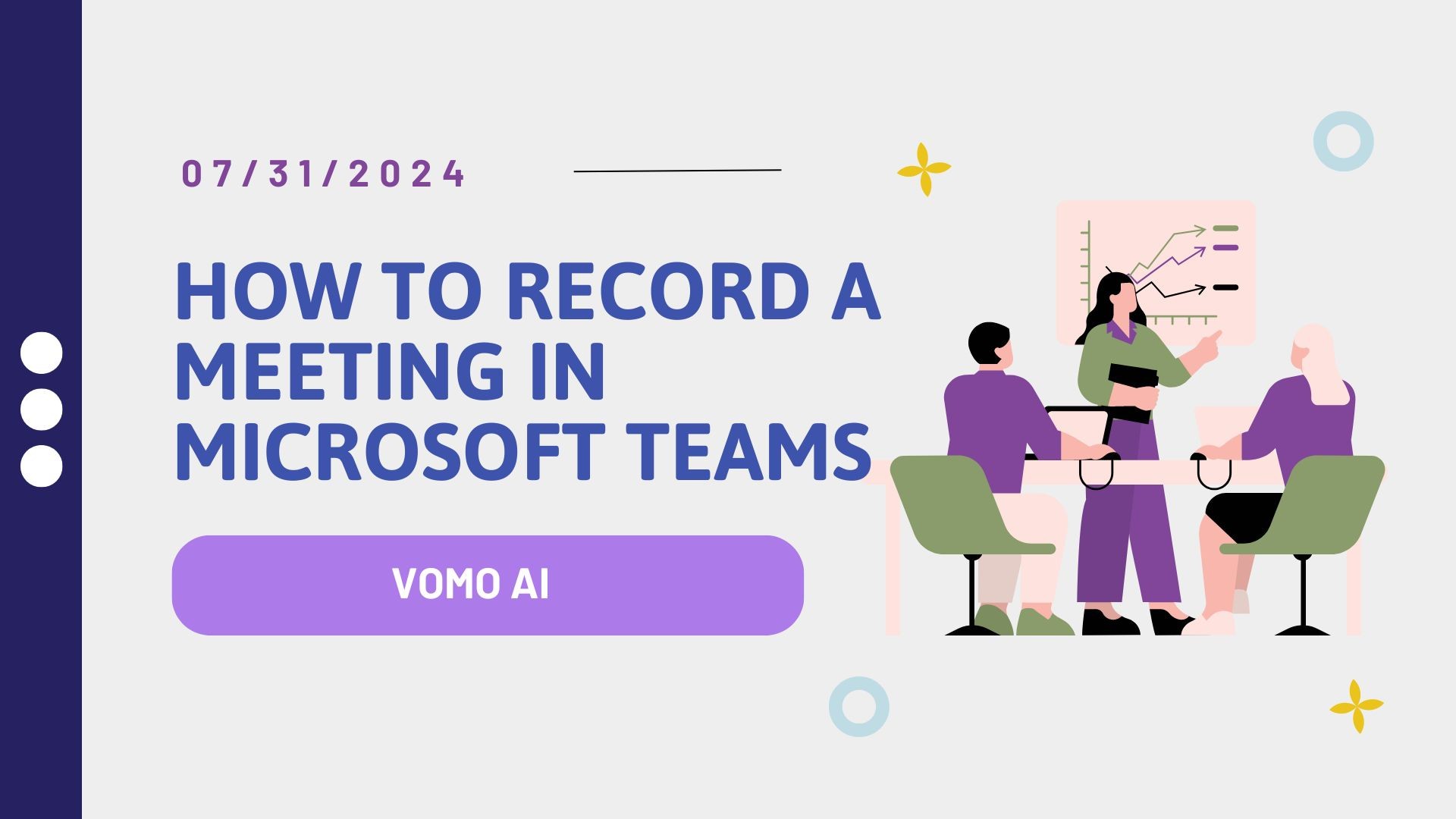يمكن أن يكون تسجيل الاجتماعات في Microsoft Teams مفيداً للغاية لتسجيل المناقشات المهمة، وتتبع عناصر الإجراءات، وتوفير مرجع لمن لم يتمكنوا من الحضور. إليك دليل شامل حول كيفية تسجيل الاجتماعات بفعالية في Microsoft Teams.
لماذا تسجيل الاجتماعات في فرق العمل؟
قبل الغوص في الخطوات، من المهم فهم سبب فائدة تسجيل الاجتماعات:
- الدقة: يضمن تسجيل جميع المناقشات والقرارات بدقة.
- المراجعة: يسمح للمشاركين بإعادة النظر في الاجتماع لفهم أفضل.
- المساءلة: يساعد في تتبع بنود العمل ومتابعة المهام.
- التدريب: بمثابة مادة تدريبية للموظفين الجدد أو لأولئك الذين فاتهم الاجتماع.
المتطلبات الأساسية للتسجيل في الفرق
لتسجيل اجتماع في Microsoft Teams، هناك بعض المتطلبات الأساسية:
- الترخيص: تأكد من حصولك على ترخيص Microsoft 365 الصحيح. يتطلب تسجيل الاجتماعات الحصول على ترخيص Office 365 Enterprise E1 أو E3 أو E5.
- الإذن: يمكن فقط لمنظم الاجتماع أو مشارك من نفس المؤسسة التي ينتمي إليها المنظم بدء التسجيل.
- التخزين: يتم حفظ الاجتماعات المسجلة في OneDrive for Business أو SharePoint، لذا يجب أن يكون لديك إمكانية الوصول إلى حلول التخزين هذه.
كيفية تسجيل اجتماع في الفرق
اتبع هذه الخطوات لتسجيل اجتماعك في Microsoft Teams:
الخطوة 1: بدء الاجتماع
- فتح Microsoft Teams: قم بتشغيل تطبيق Microsoft Teams.
- انضم إلى اجتماع أو ابدأ اجتماعاً: إما الانضمام إلى اجتماع قائم أو بدء اجتماع جديد.
الخطوة 2: بدء التسجيل
- ضوابط الوصول إلى الاجتماعات: بمجرد بدء الاجتماع، مرر مؤشر الماوس فوق نافذة الاجتماع للكشف عن شريط التحكم.
- حدد المزيد من الخيارات: انقر على النقاط الثلاث (...) لفتح قائمة المزيد من الخيارات.
- بدء التسجيل: من القائمة المنسدلة، حدد "بدء التسجيل".
الخطوة 3: تسجيل الإشعارات
بمجرد بدء التسجيل، سيظهر شعار في أعلى الاجتماع لإعلام جميع المشاركين ببدء التسجيل. وهذا يضمن الشفافية ويتوافق مع المتطلبات القانونية المتعلقة بإشعارات التسجيل.
الخطوة 4: إيقاف التسجيل
- ضوابط الوصول إلى الاجتماعات: مرر مؤشر الماوس فوق نافذة الاجتماع مرة أخرى للكشف عن شريط التحكم.
- حدد المزيد من الخيارات: انقر على النقاط الثلاث (...) لفتح قائمة المزيد من الخيارات.
- إيقاف التسجيل: حدد "إيقاف التسجيل" من القائمة المنسدلة.
سيتوقف التسجيل تلقائياً عندما يغادر جميع المشاركين الاجتماع.
الخطوة 5: الوصول إلى التسجيل
- تحديد موقع التسجيل: سيتم حفظ التسجيل في OneDrive for Business الخاص بالمنظم أو موقع SharePoint الخاص بالفريق.
- مشاركة التسجيل: يمكنك مشاركة التسجيل مع المشاركين في الاجتماع أو أي شخص آخر يحتاج إلى الوصول.
نصائح لتسجيلات الاجتماعات الفعالة
1. إبلاغ المشاركين
قم دائمًا بإبلاغ المشاركين بأنه سيتم تسجيل الاجتماع قبل بدء التسجيل. وهذا يضمن الامتثال لقوانين الخصوصية ويجعل الجميع على علم بذلك.
2. وضوح الصوت والفيديو
تأكد من حصولك على ميكروفون وكاميرا بجودة عالية لالتقاط صوت واضح والفيديو. تقليل التشويش في الخلفية لتحسين جودة التسجيل.
3. استخدام جدول أعمال منظم
يساعد وجود جدول أعمال منظم على إبقاء الاجتماع على المسار الصحيح ويضمن أن يكون التسجيل منظماً وسهل المتابعة.
4. المراجعة والتحرير
بعد الاجتماع، قم بمراجعة التسجيل للتأكد من التقاط جميع التفاصيل المهمة. يمكنك استخدام أدوات تحرير الفيديو لقص الأجزاء غير الضرورية أو إبراز المقاطع الرئيسية.
فوائد استخدام VOMO AI مع تسجيلات الفرق
بالنسبة لأولئك الذين يتطلعون إلى تحسين تسجيلات اجتماعاتهم، فإن دمج فومو يمكن للذكاء الاصطناعي أن يغير قواعد اللعبة. يوفر VOMO AI ميزات متقدمة للنسخ والتلخيص يمكنها تحويل تسجيلات اجتماعاتك إلى ملاحظات مفصلة وقابلة للتنفيذ. انقر هنا لمعرفة كيفية تدوين الاجتماعات باستخدام VOMO AI.
- النسخ الدقيقة: يوفر VOMO AI تفريغًا دقيقًا لتسجيلاتك، مما يسهل مراجعة أجزاء معينة من الاجتماع والرجوع إليها.
- تعريف المتحدث: يمكنه تحديد المتحدثين المختلفين وتسميتهم، مما يوفر وضوحًا حول من قال ماذا.
- التلخيص: يمكن لـ VOMO AI تلخيص الاجتماعات المطولة إلى نقاط رئيسية وعناصر عمل، مما يوفر الوقت ويحسن الإنتاجية.
باستخدام الذكاء الاصطناعي VOMO، يمكنك تبسيط سير عملك، مما يضمن لك ليس فقط تسجيل تسجيلات اجتماعاتك بل تحويلها إلى مستندات مفيدة تعزز تواصل الفريق وكفاءته.